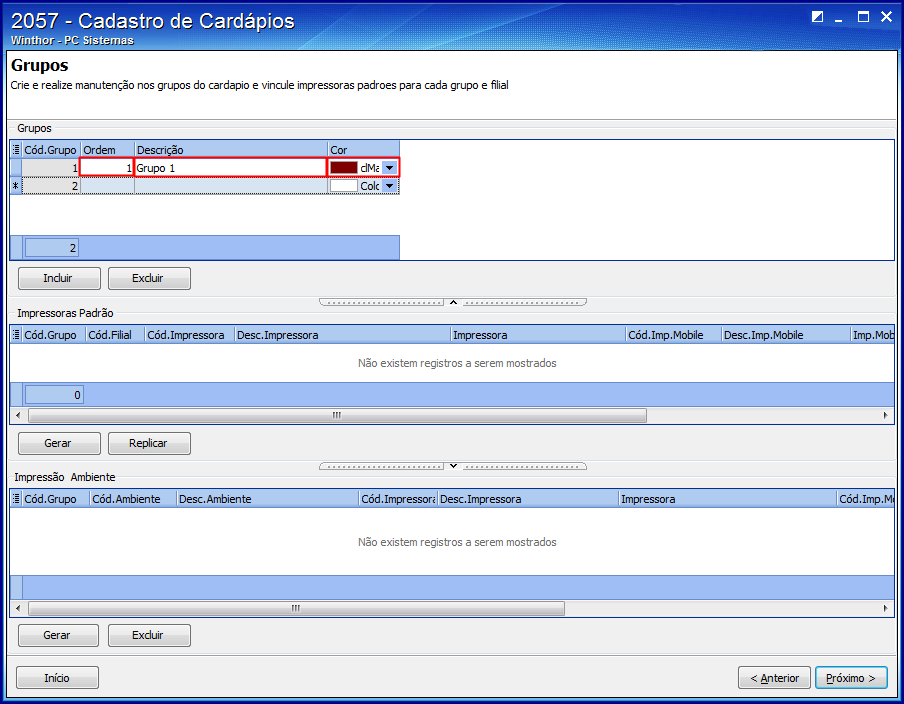Histórico da Página
...
Produto: | Rotina 2057 - Cadastro de Cardápios |
Passo a passo: | Na rotina 2057, é possível cadastrar cardápios, imprimí-los, vinculá-los a um ambiente e grupo. conforme segue:
(IMPORTANTE: Os produtos somente irão aparecer na inclusão do cadastro de cardápio, se estiverem categorizados na rotina 203, com categoria e sub-categoria). Cadastrar cardápio1) Acesse a rotina 2057 e clique o botão Cardápio; 2) Informe a Filial, o código do Cardápio e o(s) Produto(s), que farão parte do cardápio; e clique o botão Próximo >; 3) Clique o botão Incluir; 4) Informe a Descrição, marque a coluna Ativo e clique o botão Próximo novamente, 5) Salve o cadastro. Observação: para voltar à tela inicial da rotina, basta clicar o botão Início. Para vincular ao ambiente, realize os seguintes procedimentos:
Vincular cardápio ao ambiente1) Clique o botão Ambientes; 2) Informe a Filial cadastrada para o cardápio em questão e o Ambiente, e clique Próximo >; 3) Clique o botão Incluir, preencha na planilha as informações necessárias, e clique Próximo >, 4) Finalize o vínculo. Em seguida, cadastre uma impressora para emitir o cardápio.
Cadastrar impressora para emitir cardápio1) Clique o botão Impressoras; 2) Informe a Filial e o código da impressora no campo Impressoras, e clique Próximo >; 3) Preencha as informações necessárias na planilha, clique o botão Incluir e, em seguida, clique Próximo >, 4) Salve as alterações para finalizar. Agora, vincule o cardápio ao grupo desejado, conforme abaixo.
Vincular cardápio ao grupo1) Clique o botão Agrupadores; 2) Informe o código do Grupo; 3) Preencha as informações necessárias na planilha como, Ordem, Descrição e Cor, e clique o botão Incluir; 4) Agora, para gerar o cardápio ou replicar as informações, faça as alterações necessárias na caixa Impressoras Padrão, e clique Gerar ou Replicar; 5) Ao ser exibida a mensagem abaixo, clique a opção desejada (Selecionado, Todos ou Nenhum); 6) Na caixa Impressão Ambiente, preencha as informações na planilha, conforme a necessidade, e clique o botão Gerar, 7) Clique Próximo > e finalize o processo. |